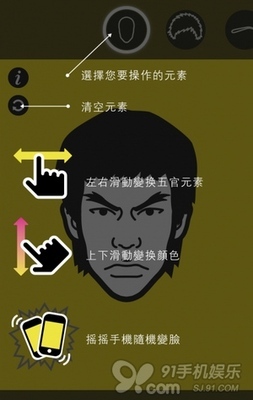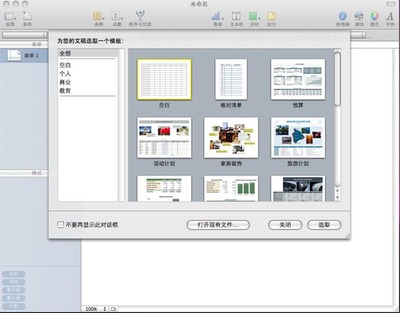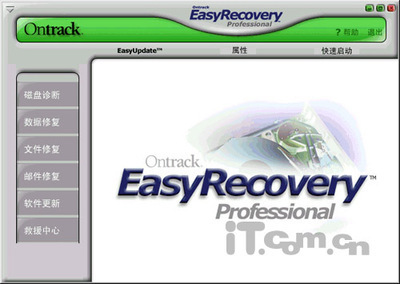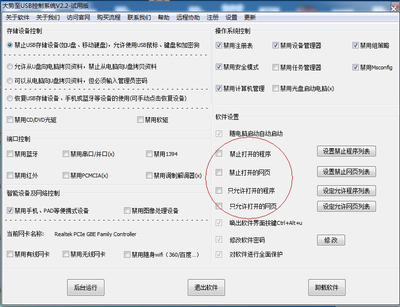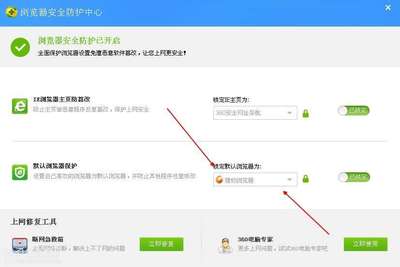2009年7月4日
引用 电脑播音软件--“听网”
2009-07-02 00:28:42|分类: 默认分类 字号
引用
杏花雨 的 电脑播音软件--“听网”
[原创]推荐给中老年网友的电脑播音软件--“听网”
“听网”是由中国科大讯飞信息科技股份有限公司以其世界领先的中文语音合成技术为基础而开发的一款应用软件,能朗读任意文本窗口中的文本,这里的文本既可以是中文也可以是英文;能够自动识别和转化简繁体汉字;具有朗读网页的功能,包括网页的拖曳下载朗读功能和URL的直接下载朗读功能;具有本地文件和目录的拖曳朗读功能。这是一款免费的软件。
我从两年前就从网上下载、安装了“听网”软件以来,感到非常方便、实用,只是在安装时要费些功夫,有点耐心、按软件的安装提示一步一步地去操作就行了。无论是Microsoft Word里面的大块文章,还是在网页上面的长篇文字,包括博客里的文章,再也不用盯着电脑屏幕去阅读了,你选择好需要阅读的部分,就可以离开电脑桌一边听它给你读,一边干点别的事情,不再累眼睛。你还可以把它朗读的声音进行设置,喜欢男声、女声都可以;朗读的速度要快能快,要慢就能慢。非常适合中老年网友使用。美中不足的是,个别多音字在朗读的时候会有误,如:队长的“长”被读成chang (发“常”字的音)等。
这款软件比较大,大约62MB。软件的名称是:听网V1.0零售版
提供下载的网站是: 911软件园
网址是: http://www.down911.com/SoftView/SoftView_2888.html
注意别忘了安装的注册码:SN:41EF-2645-04560647
附:“听网”操作指南
科大讯飞听网1.0
概述--基本功能:
“听网”是中国科大讯飞信息科技股份有限公司以其世界领先的中文语音合成技术为基础而开发的一款应用软件,其基本功能有
l。 能朗读任意文本窗口中的文本,这里的文本既可以是中文也可以是英文;
2。 简繁体汉字的自动识别和转化功能;
3。 网页的朗读功能,包括网页的拖曳下载朗读功能和URL的直接下载朗读功能;
4。 本地文件和目录的拖曳朗读功能;
5。 直接的URL拖放朗读功能。
概述--系统需求
运行“听网”的系统需要配置如下:
l。 硬件需求
最低要求 推荐配置
CPU Pentium 166MMX 不低于Pentium Ⅱ 266MHz
内存 32 MB 不低于 64 MB
硬盘空间 150 MB 不低于150 MB
声卡 16 位双工声卡 高于16 位双工声卡
2。 操作系统
MS Windows95/98 或Windows NT4.0(Service Pack 3.0或更高)。
操作指南--用户界面的使用
操作主窗口
听网的主操作窗口是一个浮动条窗体:
其中:
1.拖动钮
鼠标左键单击此处并保持按下状态,鼠标指针将变成状,这样就可以拖动窗体到屏幕上任何位置;
2.界面切换钮
此按钮控制大小界面的切换,当你不需要观察多文件播放的信息时,可以按下这个按钮,此时整个窗体将会变成如下形状:
这个缩小型界面包含所有功能,你仍然可以进行拖放等操作。
再次按下本按钮将会恢复正常的界面。
3.上一个文件
在播放多个文件时,它可以帮你切换到播放队列中上一个文件并播放;
4.播放
按下这个按钮时,如果屏幕上的有焦点窗体中有选中的文字,那么将会播放这些文字,如果没有文字选中而播放文件队列中有文件等待播放时,听网将会依次播放之;
5.暂停
暂停正在播放的文件,再次按下将继续播放;
6.停止
停止播放当前文件或正在播放的文字;
7.下一个文件
在播放多个文件时,它可以帮你切换到播放队列中下一个文件并播放;
8.打开
打开一个本地文件或URL文件;
9.播放队列窗口
这个窗口提供了在多文件播放时对文件队列一个方便而直观的管理方法。播放队列中的每一个文件将对应于框内的一个圆点,如图:
其中:绿色的圆点表示文件处于正常状态,即可以播放的状态;
红色的圆点表示正在播放的文件;
兰色的圆点表示该文件正处于下载的过程中,此时不能播放。
播放队列窗口提供了方便的文件操作方式:
操作方式 作用及使用方法
拖放操作 播放队列窗口支持拖放操作,如果你从外部把一个网页或文本文件直接用鼠标拖入窗体中,或者把网页中的超链接直接拖入听网窗体,那么这个文件(或超 链接指向的文件)将会追加到队列的尾部;同样你也可以把队列内的某个特定文件直接用鼠标拖出窗体,方法是使用鼠标左键单击想要移出的文件项并保持按下状态,此时鼠标指针将成为形状,然后将鼠标移出窗体并松开。这样,该文件就从队列中剔除了。
鼠标双击 鼠标左键的双击将显示播放队列的详细信息窗口,该窗口提供了队列中所有文件的详细信息。
右键单击 将弹出一个操作菜单,提供了常用操作的便捷方式。
10.跟踪窗口切换钮
本按钮控制文字跟踪窗口的显示与否;按下钮将弹出文字跟踪窗口,此时按钮将会变成,再次按下将会隐藏文字跟踪窗口;
请参阅:文字跟踪窗口
11.听网配置
按下此按钮将弹出听网配置对话框,在其中可以设置听网的一些常用选项。
请参阅:配置听网
12.帮助
将会运行本帮助;
13.关于
显示关于对话框,包含产品版权及公司信息;
14.退出
退出听网。
播放文字跟踪窗口
播放文字跟踪窗口分为显示当前正在播放的文字,根据文字的长短,它还可以自动滚动文字。如图:
其中:
1.文字显示窗
这里将显示出当前正在播放的文字,如果文字的长度超过窗体则会滚动显示;
2.左滚按钮
向左滚动显示文字
3.上翻按钮
向上滚动一行,即刚刚播放完的文字;
4.右翻按钮
向右滚动文字;
5.下翻按钮
下滚一行,即将要播放的文字。
任务栏区
当启动听网之后,在系统任务栏的托盘区会出现听网的程序图标,如下图:
鼠标右击听网图标,弹出的菜单包含了听网的各种配置选项、及其帮助信息。
双击听网图标将弹出关于对话框;
请参阅:主菜单使用
听网主菜单
鼠标右击任务栏的听网图标或主窗口上的拖动图标将会出现听网主菜单:
①关于听网...
显示关于对话框,包含产品版权及公司信息;
②显示/隐藏详细队列信息?
显示或隐藏详细队列信息对话框,该对话框显示了当前播放文件列表的详细信息,详细用法参见:使用队列信息对话框;
③系统设置...
按下此按钮将弹出听网配置对话框,在其中可以设置听网的一些常用选项。
④帮助
显示听网帮助系统。
⑤显示每日一帖
显示每日一贴对话框,在这里你可以学习到一些关于听网的常见使用方法。
⑥退出
退出听网
操作指南--使用队列信息对话框
队列信息对话框在多网页朗读时能够显示网页当前状态并能对其中的文件进行管理。在听网界面中右击将弹出听网主菜单,选择其中的“显示详细队列信息”就会出现“队列信息对话框”,事实上,如果双击播放队列窗口同样会出现该对话框。
列表信息介绍
对话框中的列表包含五列,分别是文件ID、文件类型、详细位置、当前状态及接收字节数。其中:
①.ID
一个文件的ID是在程序中唯一标识该文件的编号,即使同一个文件在不同时刻打开也会有不同的ID;
②.类型
表明该文件是网络上的URL文件或是本地文件;
③.位置
如果该文件是网络上的文件,则这个域显示它的URL地址,如果该文件是本地主机上的文件,那么这个域显示它的全路径名;
④.当前状态
在听网中一个文件有多种状态:
文件状态 含义
等待下载 表明该文件已经被用户选中,但因网络拥挤或正在下载的文件总数超过最大限额而处于等待状态
正在下载 该文件正在从网络上被下载
等待朗读 该文件已经下载完毕,并等待被朗读
正在朗读 表明该文件已经全部下载并正在被听网朗读
暂停 该文件在朗读的过程中被暂停
完成 该文件已经朗读完毕
取消 该文件处于朗读状态时被用户停止或跳过
错误 造成错误的原因有多种,如果出现错误状态请检查你的计算机是否连通了网络或是否正确配置
⑤.接收字节数
这里显示文件是否正在下载或已经下载的字节数,如果是本地文件,则显示文件的大小。
对话框中的操作
列表框中的鼠标右键快捷菜单提供了丰富的文件操作方式。其中:
菜单项 产生效果
重新朗读 如果选中的文件被取消朗读或者下载过程中出错,本项将把该文件标志为等待朗读或等待下载;
中止 如果选中的文件正处于朗读状态,它将停止该文件的朗读;
删除 从播放队列中删除选定的一个或多个文件;
上移 将所有选定的文件在播放队列中上移一个位置
下移 将所有选定的文件在播放队列中下移一个位置;
清除所有项目 清除播放对列中的所有文件,该项菜单与右击播放队列窗口而弹出的快捷菜单项相同;
清除完成项目 清除朗读队列中所有状态为朗读完成的文件,该项菜单与右击播放队列窗口而弹出的快捷菜单项相同;
操作指南--使用打开对话框
“打开文件”对话框,在使用中提供了最直接的打开文件的方式。如果你知道网络上某个文件的URL地址,那么不需打开浏览器,只需要在这里输入该URL地址就能听取该网页的内容了。
请在下拉框中输入文件的URL地址,然后按确定。下拉列表将会保存最近打开过的文件的地址。如果要打开本地文件或目录,请按“浏览”按钮,然后选择之。注意,如果选择了某个目录,那么该目录下的所有文本文件和HTML文件都将被纳入文件播放队列,然后依次播放.
操作指南--第一次使用
如果你是第一次使用听网,需要注意以下几个问题:
①必须首确保声卡正确安装并能正常使用;
②安装了“听网1.0”后,从程序组中运行听网或直接运行可执行文件LTTN.exe,等到欢迎屏幕消失后,“听网”将会运行(可以看到任务栏托盘区产生了听网的图标);如果您安装了IE5.0,将会看到IE工具栏上增加了听网的图标,同时“工具”菜单中增加了“听网1.0”,点击其中的任何一个也都会运行听网;
③现在就可以使用“听网”了,你可以在屏幕上直接高亮度选中需要朗读的文字,然后按播放按钮,“听网”将会朗读选中的内容;
④你也可以将文本文件(.txt)或超文本文件(.Htm/.html)直接拖入程序窗体,然后按,“听网”将会按照顺序朗读文件中的内容;
⑤可以通过调整Windows系统的音量来调整播放的声音大小;
⑥如果使用中遇到了问题,请及时查阅帮助。
操作指南--直接听取屏幕上的文字
“听网”可以让你直接听取屏幕上的文字,这里“屏幕文字”是指当前屏幕上的所有可被选中的文字。比如一个编辑器内的文字、浏览器网页上的文字等。
直接听取屏幕文字的方法很简单,你只需选中需要朗读的文字(直接使用鼠标或
Shift+光标),然后按下听网的播放按钮即可,“听网”将会朗读选中的内容。
按下播放按钮时应确保包含朗读文字的窗口处于有焦点状态,否则系统将会发出一个短促的“嘟”声,出现这种情况请使该文字窗口恢复焦点,然后再行播放。
注意:直接屏幕播放优先于文件播放,亦即在停止状态下如果在播放队列中有一个或多个文件正在等待播放,但屏幕上有文字被选中并按朗读按钮后,将会先朗读屏幕上的文字。但如果有文件正在播放,此时需要先停止朗读当前文件,然后选中需要朗读的文字并按“朗读”按钮。
请参阅:听取网页的内容
操作指南--听取网页的内容
听网最重要的功能就是听取网页的内容。听网页的方法有以下几种:
l。 直接从浏览器中朗读
在你使用的浏览器中(IE/Netscape)打开一个网页,然后选中要朗读的内容,在听网界面中按播放钮即可;
2。 直接URL拖放朗读
在网页中把任何含有文本的超链接拖入听网窗体,听网将会把该链接加入文件播放队列,等待该文件下载完毕后你将会听到该文件的内容。
3。 URL下载朗读
按打开钮,在随即的对话框中输入想要朗读网页的URL地址,按回车后听网会下载该文件,下载完毕后,将会播放之。
4。 资源管理器中的拖放朗读
在Windows资源管理器中,可以把某一个或多个文件或某个目录拖入听网中,这样该文件或该目录中的所有文本及超文本文件都会进入播放队列。
操作指南--配置听网
从主菜单中选择“配置听网”,会弹出听网选项对话框,在这里您可以对听网的有关属性进行配置。
听网的选项设置分为四部分:界面部分、文件下载部分和朗读部分、其他。
界面部分如下图:
这里只有一个复选框,即是否使用上次退出时使用的界面风格,如果该复选框被选中,那么系统在退出时会把退出时的窗体位置、文本跟踪窗口是否可见即界面大小保存下来,下次运行听网时就会用这些数据显示窗口。
文件下载选项卡
这一页设置有关文件下载的选项。
允许的最大下载线程数,设置多线程下载网络上文件的线程数目,即某时刻最多只有多少个文件同时被下载,此项设置不宜过大,否则会影响系统性能;
使用代理服务器下载文件:当您需要使用代理服务器上网时,请在这里填写有关代理服务器的信息。
朗读选项卡
“严格按照队列顺序朗读文件”,这个复选框如果选中,那么队列中的文件将会按先后顺序下载并播放,此时如果当前要朗读的文件正在下载,则听网会一直等到下载完毕,然后播放;相反,如果这个复选框未选中,遇到这种情况,听网会跳过正在下载的文件直到它后面第一个下载完毕并且能够朗读的文件来播放,等到这个被跳过的文件下载完毕后,听网会朗读之;
朗读速度的调节,从这里减慢或加快朗读的速度,注意这里的设置对于中文能够即时生效,但对于英文只能在听网下次启动时生效。
其他选项卡
这一页提供了对中文网页中与内码有关部分的设置。
“自动检测文本内码”复选框如果选中,则“听网”会自动检测中文的内码类型,但这会对性能有所影响,所以如果您经常浏览同一内码的网页,那么最好指定内码。选择下面单选钮其中之一即可。
选择说话人风格 这里可以选择中文朗读的声音风格。新的选择会即时生效。
请参阅:操作界面

常见问题解答--初学者部分
启动听网
正确调节音量
使用缩小型界面
管理快捷方式
退出听网
怎样启动听网
在您正确安装了“听网1.0”之后,可以通过以下任何一种方式启动听网:
①.开始菜单的“程序”组中将会添加“听网”组,选择其中的“听网”后;
②.在IE5.0浏览器中点击工具栏上的听网图标;
③.在IE5.0浏览器中选择“工具”菜单,继而选择“听网1.0”。
怎样正确调整音量
为了调整播放的音量,请单击任务栏的音量图标,然后可以调整系统的音量大小;双击该图标可以打开声音控制对话框,在这里可以设置较高级的声音属性。如果任务栏没有该图标,请从控制面板中选择“多媒体”,在随即的对话框中选则“音频”选项卡,选中“在任务栏上显示音量控制”复选框即可。
使用缩小型界面
缩小型界面为“听网”提供了一种简捷的使用方式,节省了屏幕范围的使用。
界面切换钮控制大小界面的切换,当你不需要观察多文件播放的信息时,可以按下这个按钮,此时整个窗体将会变成如下形状:
这个缩小型界面包含所有功能,你仍然可以进行拖放等操作。
再次按下按钮将会恢复正常的界面。
请参阅:界面操作
管理快捷方式
听网的快捷方式设置对话框提供了管理听网快捷方式十分方便的方法。
请参阅:设置快捷方式
退出听网
如果要退出听网,只需按就行了。你还可以右击任务栏的听网图标或主窗口上的拖动图标,在弹出的菜单中选择退出。
另外,“听网”的帮助菜单里还提供了高级使用的方法。
2007.9.21
 爱华网
爱华网